快速在 Excel 中創建堆疊差異柱狀圖或條形圖
Kutools for Excel
為 Excel 增添 300 多種
強大功能
在本文中,我將介紹一種圖表類型,可以幫助顯示兩組數據之間的變化,如下方截圖所示。在此圖表中,向上的綠色箭頭和向下的紅色箭頭表示這兩組數據是在增長還是下降。要創建這種類型的圖表,Kutools for Excel 的 差值堆疊圖 功能可以幫助您根據需要創建堆疊差異柱狀圖或條形圖。

快速在 Excel 中創建堆疊差異柱狀圖或條形圖
安裝 Kutools for Excel 後,請按照以下步驟操作:
1. 點擊 Kutools > 圖表 > 差異對比 > 差值堆疊圖,參見截圖:

2. 在 差值堆疊圖 對話框中,請進行以下操作:
(1.) 選擇您要創建的圖表類型,您可以根據需要選擇 柱狀圖 或 條形圖;
(2.) 從 圖表顏色 下拉列表中為您的圖表指定一種顏色;
(3.) 從 選取數據 部分分別選擇軸標籤、第一組數據序列和第二組數據序列。

3. 完成設置後,請點擊 確定 按鈕,您將獲得如下方截圖所示的堆疊差異柱狀圖或條形圖:
堆疊差異柱狀圖 | 堆疊差異條形圖 |
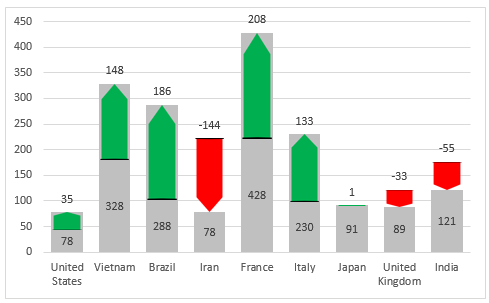 |  |
注意:
1. 當使用此功能創建差值堆疊圖時,會彈出一個提示框,提醒您將創建一個隱藏的工作表(名為 Kutools_Chart)以存儲中間數據,請不要刪除這個隱藏的工作表,否則圖表將無法正確顯示。
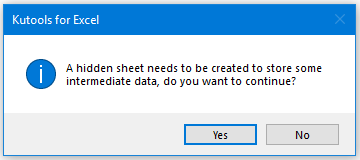
2. 點擊 差值堆疊圖 對話框中的 示例 按鈕,生成一個包含示例數據和示例差值堆疊圖的新工作簿。
推薦的生產力工具
Office Tab:在 Microsoft Office 中使用便捷的標籤,就像 Chrome、Firefox 和新的 Edge 瀏覽器一樣。透過標籤輕鬆切換文件 — 不再有凌亂的視窗。了解更多...
Kutools for Outlook:Kutools for Outlook 提供 100 多種強大的功能,適用於 Microsoft Outlook 2010–2024(及更高版本)以及 Microsoft 365,幫助您簡化電子郵件管理並提高生產力。了解更多...
Kutools for Excel
Kutools for Excel 提供 300 多種進階功能,協助您在 Excel 2010 – 2024 和 Microsoft 365 中簡化工作流程。上述功能只是眾多省時工具中的一個。

